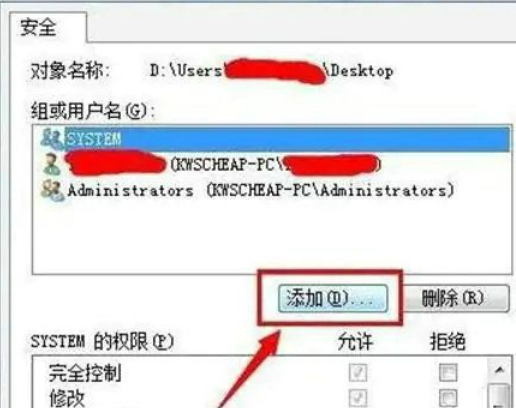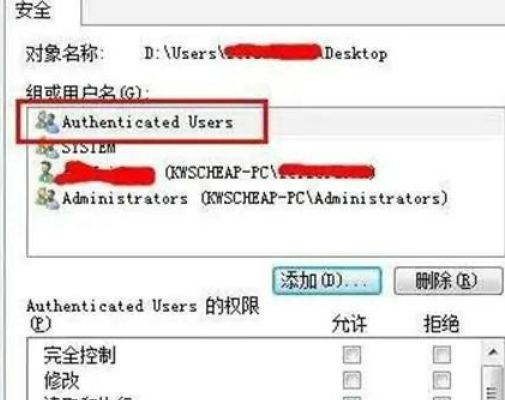win10文件小黄锁怎么取消?win10文件出现小黄锁问题解析
我们在使用win10系统的时候会发现自己电脑上的部分文件出现了小黄锁的情况,那么win10文件小黄锁怎么取消?用户们可以直接的进入到属性选项界面来进行操作就可以了。下面就让本站来为用户们来仔细的介绍一下win10文件出现小黄锁问题解析吧。
win10文件出现小黄锁问题解析
1、快捷键win+R,输入%userprofile%。
2、右键“桌面”,选择“属性”。
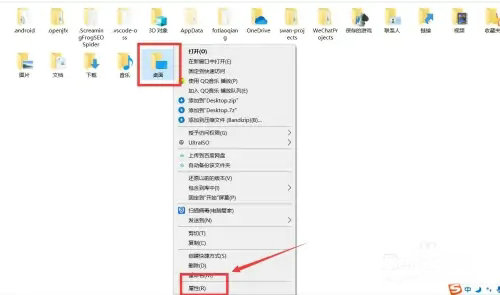
3、点击编辑。
4、点击添加。
5、检测名称,输入“au”。
6、选择找到的网友名,点击“确定”。
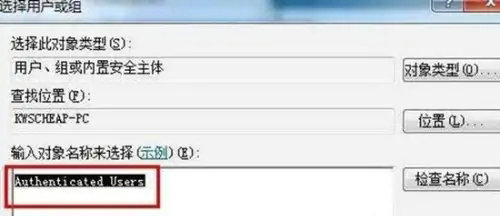
7、添加用户名后,点击“确定”并重启电脑即可。
相关文章
- win10关机关不掉怎么回事?win10关机关不掉问题解析
- win10音量调节竖向显示怎么设置?win10音量调节竖向显示的设置方法
- win10麦克风有杂音滋滋怎么解决?win10麦克风有杂音的解决方法
- win10电脑开机一直卡在欢迎界面怎么解决?
- win10系统无法使用快捷方式启动录屏功能怎么办?
- win10电脑wifi功能不见了怎么办?win10系统wifi功能找不到解决方法
- 重装联想ThinkBook16+笔记本的方法(win11为例)
- 华硕飞行堡垒如何重装系统Win10?华硕飞行堡垒重装Win10系统教程
- win10共享文件没有权限访问怎么办?win10共享文件没有权限访问详解
- win10缩放125%时字体模糊怎么办?win10缩放125%时字体模糊的问题
系统下载排行榜71011xp
番茄花园 GHOST WIN7 SP1 X64 快速稳定版 V2017.03 (64位
2深度技术 GHOST WIN7 SP1 X64 稳定安全版 V2017.02(64位
3雨林木风 GHOST WIN7 SP1(32位)装机版 V2017.03
4深度技术 GHOST WIN7 SP1 X86 专业装机版 V2017.03(32位
5深度技术 GHOST WIN7 SP1 X86 稳定安全版 V2017.02
6电脑公司 GHOST WIN7 SP1 X86 经典旗舰版 V2017.03(32位
7深度技术 GHOST WIN7 SP1 X64 专业装机版 V2017.03(64位
8电脑公司 GHOST WIN7 SP1 X64 经典旗舰版 V2017.03(64位
9电脑公司 GHOST WIN7 SP1 X64 新春贺岁版 V2017.02(64位
10电脑公司 GHOST WIN7 SP1 X86 新春贺岁版 V2017.02(32位
win10系统下载 Win10 1607 精简安装版 LTSB长期服务版
2Win10专业工作站版最新镜像 V2022.06
3深度技术 Ghost Win10 64位 国庆特别版 V2021.10
4微软原版Win10 ISO镜像64位(win10纯净版)
5电脑公司Ghost Win10 64位装机版V2017.03
6雨晨 Win10 1703 15063.250 64位 极速精简版
7JUJUMAO Win8.1 Up3 X64 极速精简版v2019.11
8win10系统下载 稳安快 Win10 x64 极速精简版 V1.0
9lopatkin Win10专业精简版 V2022.05
10Win10 21H2 纯净版镜像 V2021
风林火山 Ghost Win11 64位 专业正式版 V2021.10
2Win11官方纯净版 V2021
3Win11 23H2 25115 官方原版镜像 V2022.05
4新一代系统 JUJUMAO Win11专业版 64位 v2021.08
5雨林木风 Ghost Win11 64位 正式版 V2021.10
6微软MSDN原版Win11系统 V2021
7Win11 22000.282正式版镜像 V2021.10
8深度技术 Ghost Win11 64位 专业版 V2021.10
9微软Win11游戏系统 V2021.10
10顽石Win11 21H2 22000.132 x64 极速精简版
深度技术 GHOST XP SP3 电脑专用版 V2017.03
2深度技术 GGHOST XP SP3 电脑专用版 V2017.02
3Win7系统下载 PCOS技术Ghost WinXP SP3 2017 夏季装机版
4萝卜家园 GHOST XP SP3 万能装机版 V2017.03
5番茄花园 GHOST XP SP3 极速体验版 V2017.03
6雨林木风 GHOST XP SP3 官方旗舰版 V2017.03
7电脑公司 GHOST XP SP3 经典旗舰版 V2017.03
8雨林木风GHOST XP SP3完美纯净版【V201710】已激活
9萝卜家园 GHOST XP SP3 完美装机版 V2016.10
10雨林木风 GHOST XP SP3 精英装机版 V2017.04
热门教程
装机必备 更多+
重装工具